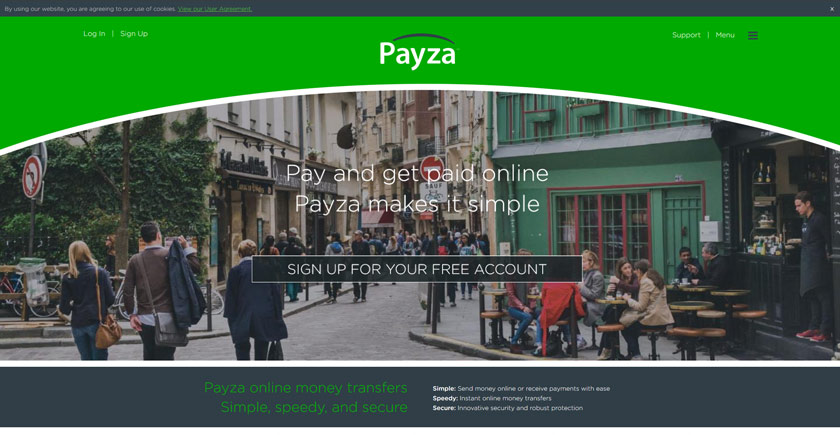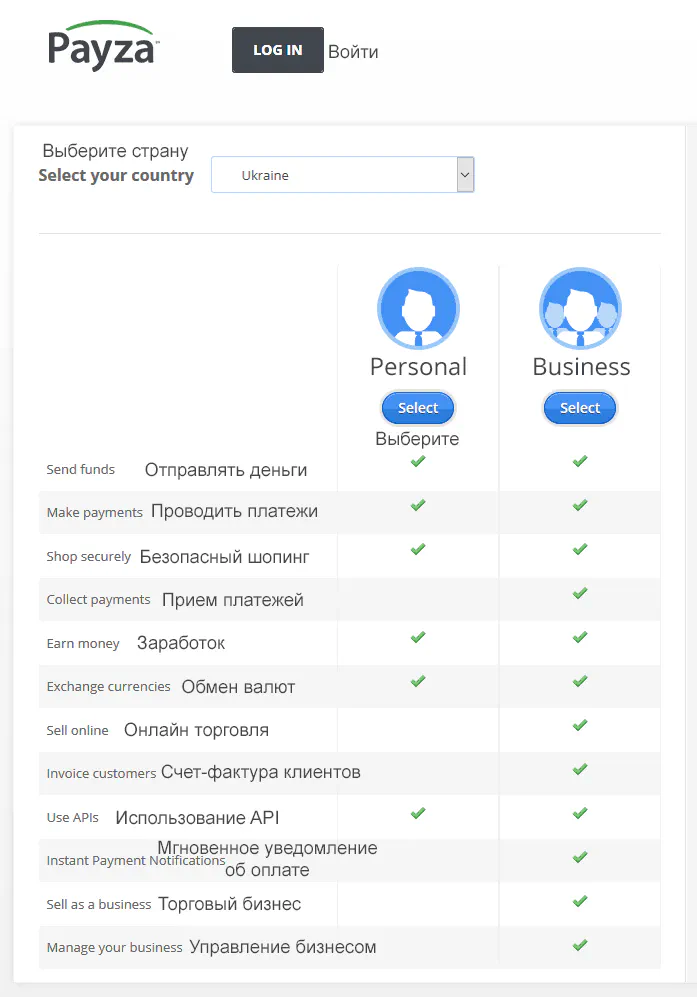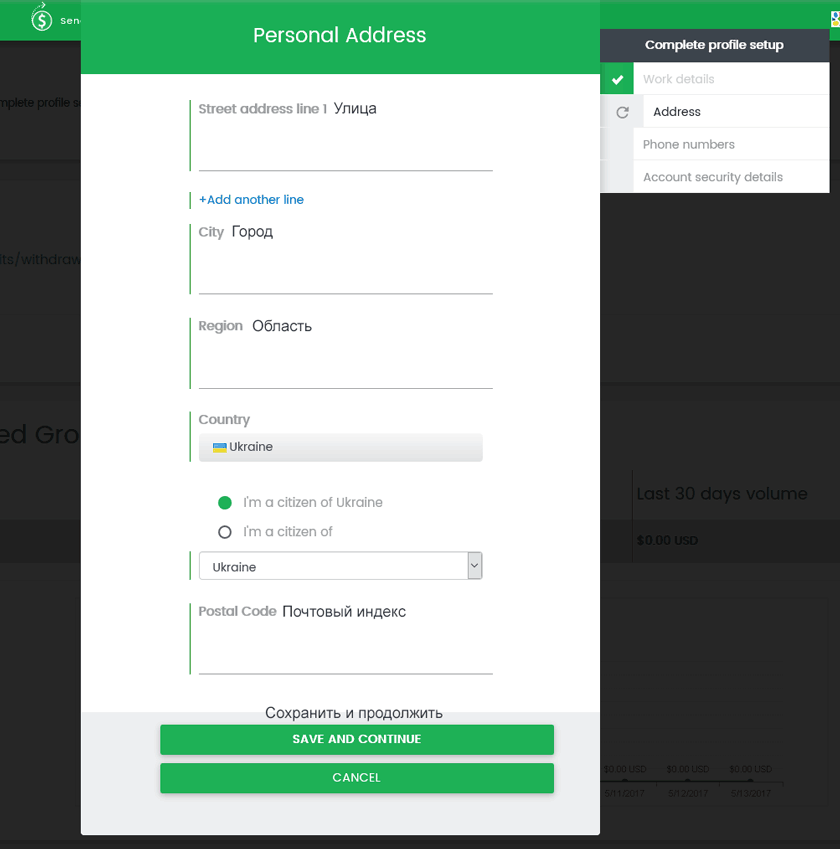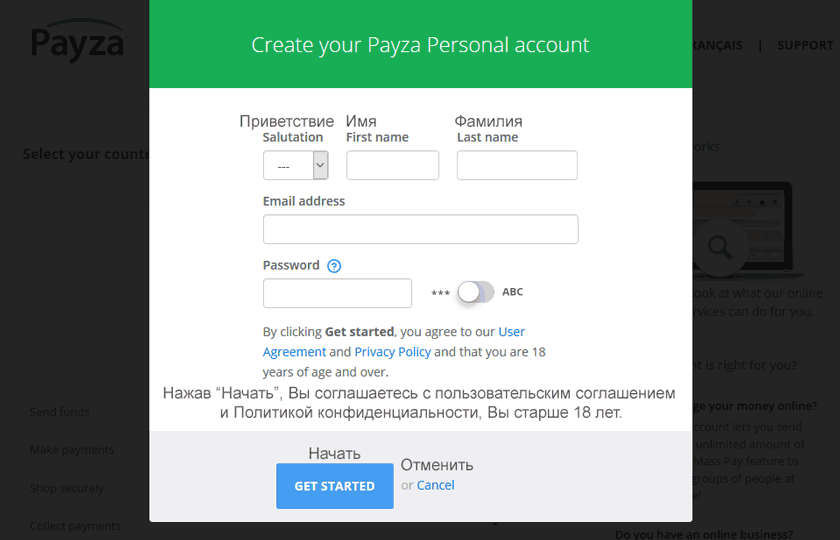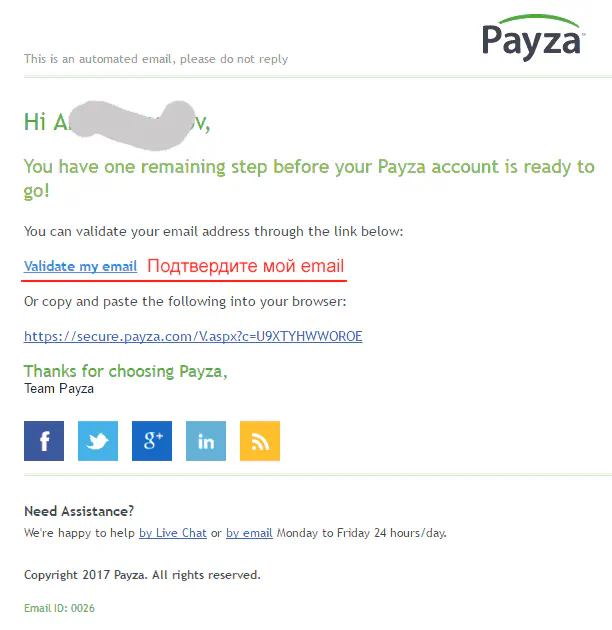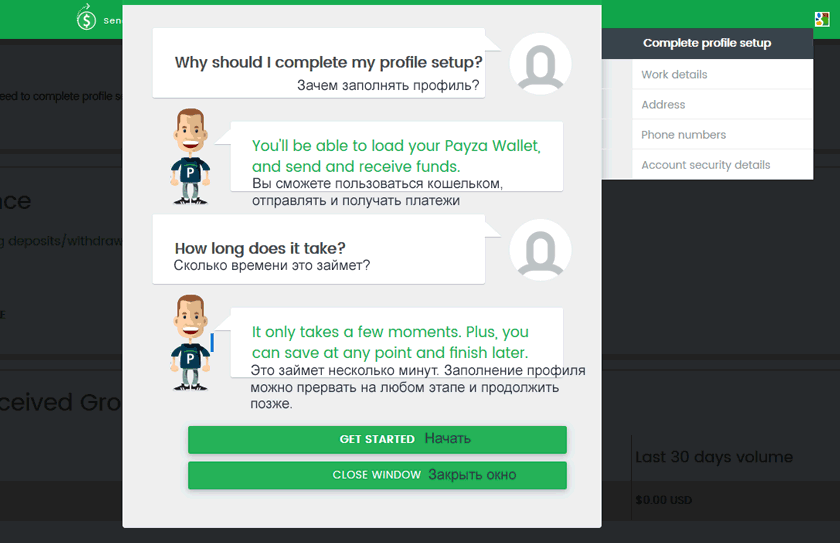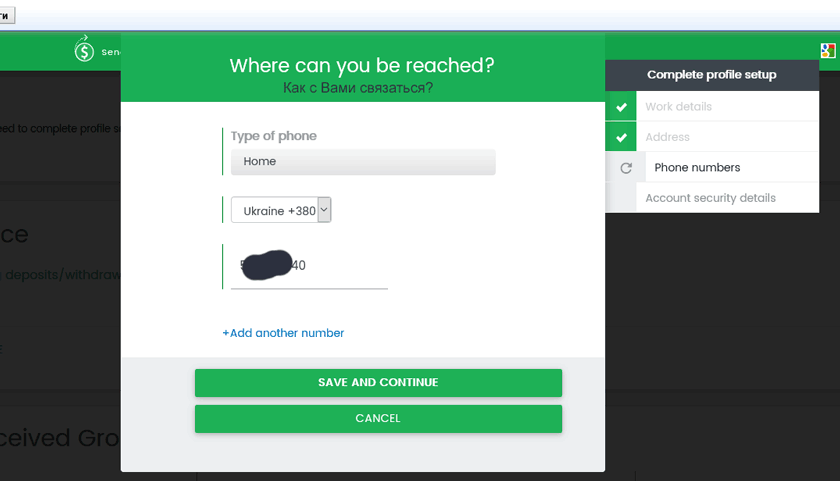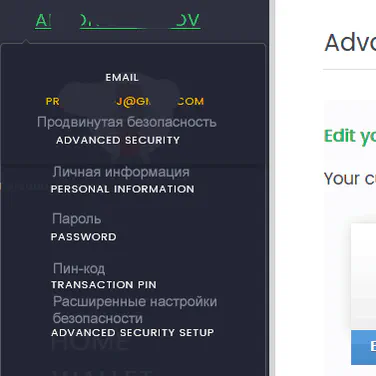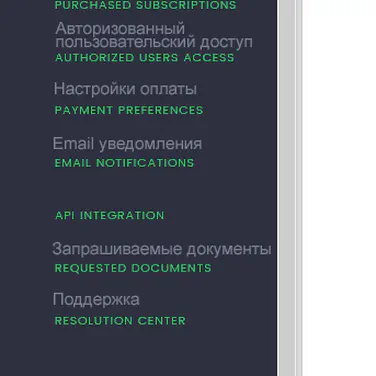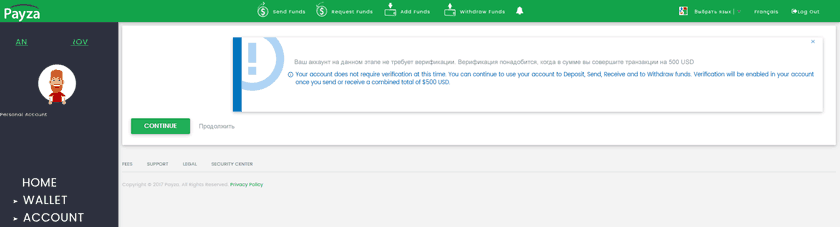Регистрация в Payza и личный кабинет
Регистрация в платежной системе Payza дает возможность получать и отправлять деньги онлайн, обрабатывать платежи на своем сайте, делать покупки в интернет-магазинах, покупать и продавать биткоин.
Регистрация в Payza на русском языке не предусмотрена, поэтому я подробно рассмотрю каждый этап регистрации с переведенными скриншотами, а так же разберу работу в личном кабинете Payza.
Регистрация в Payza #
На официальном сайте www.payza.com необходимо нажать на кнопку Sign Up.
Выберите страну и вид аккаунта, более подходящий для вашего бизнеса. Бизнес-аккаунт в первую очередь позволяет принимать онлайн-платежи.
На указанную почту придет письмо со ссылкой, пройдя по которой вы подтвердите регистрацию. На ютуб канале компании есть несколько видео на английском языке с подробной инструкцией регистрации в Payza.
Далее, необходимо заполнить профиль и создать PIN-код, которым будут подтверждаться транзакции в системе. После заполнения нажмите “Сохранить и продолжить”. Произойдет перенаправление на страницу Advanced Security.
Advanced Security это три варианта защиты вашего кошелька Payza: PIN-код для транзакций, аватар, уникальная подпись. Код должен состоять из четырех-восьми цифр, выбор подписи и аватара обязательны.
Как аватар и подпись помогают защитить аккаунт Payza? Информация с аккаунтов воруется посредством фишинга, а именно создания фейкового сайта Payza, при входе в аккаунт через который вы теряете свои регистрационные данные. Ваш аватар и подпись будут приветствовать при входе только на настоящий сайт. С аватаром можно “поиграть” - настроить его внешний вид и пол.
Как настроить безопасность Payza #
- Нажмите на свое имя в личном кабинете, выберите Advanced Security Setup.
- Создайте аватар.
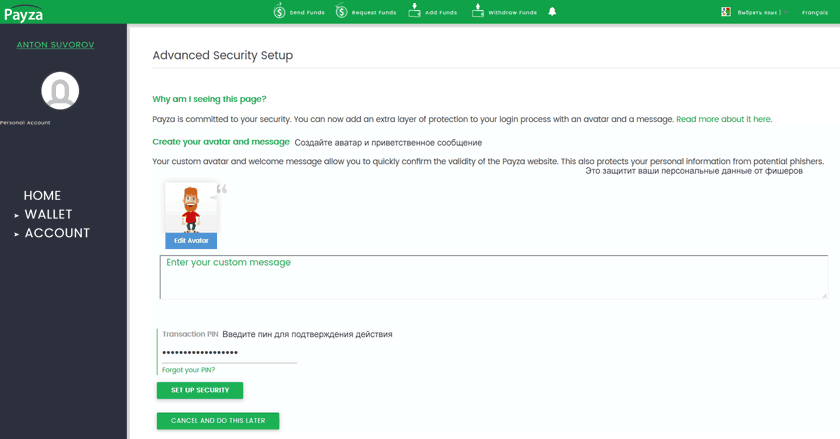
- Заполните поле подписи.
- Придумайте PIN-код.
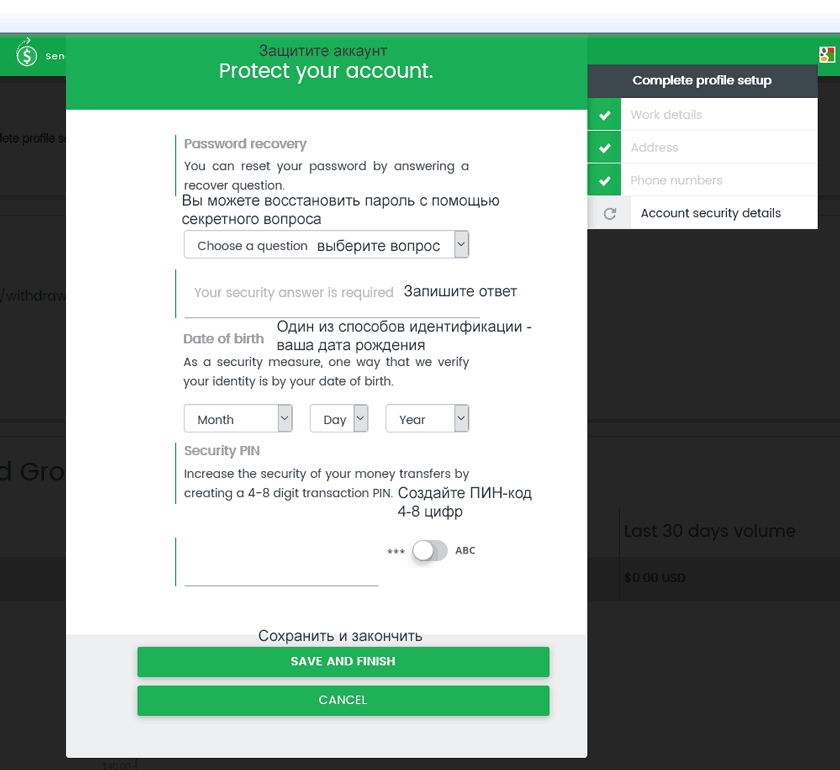
- Сохранитесь, нажав на кнопку Set Up Security (скрин с аватаром).
Личный кабинет Payza #
Настройка личного кабинета Payza начинается с подключения банковской карты и счета. Вы можете привязать к своему Payza аккаунту карты Visa и MasterCard. Карты можно использовать для пополнения электронного кошелька (вывод средств на эти карты пока недоступен).
- Нажмите на кнопку “Wallet” в левой панели меню в своем кошельке, выберите “Credit Cards”.
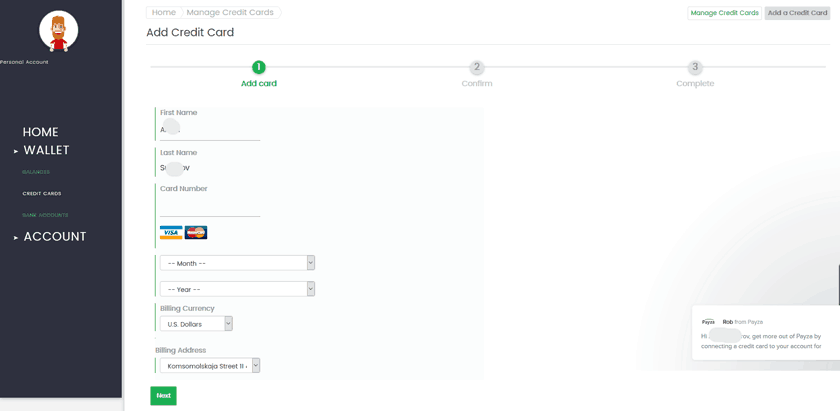
- Нажмите “Add a Credit Card”.
- Введите данные по свей кредитке и нажмите “Next”.
- Примите условия пользовательского соглашения.
- Сохраните информацию с помощью кнопки “Finish”.
Иногда требуется проверка или верификация карты перед использованием в системе. Поддержка Payza запросит определенные документы в электронном виде: выписка по карте, фото или скан передней и задней части пластиковой карты. Перед отправлением фото вы должны скрыть номера на карте, но подпись должна четко просматриваться. Инструкции по верификации банковской карты на странице “Credit Card Validation”. Документы для верификации аккаунта, счета или карты должны быть четкими, в большом разрешении, желательно отсканированными.
Банковский счет в большинстве случаев необходим для пополнения электронного кошелька Payza.
- В разделе “Wallet” выберите “Bank Account”.
- Выберите страну, в которой открыт счет и заполните данные.
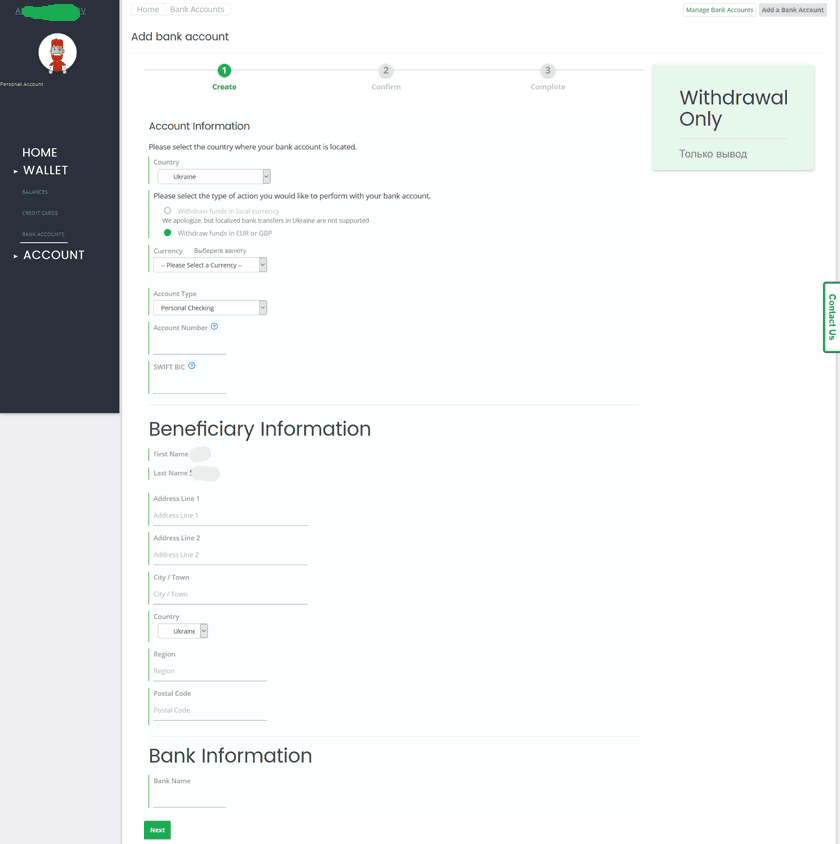
- Примите пользовательское соглашение.
Верификация Payza #
Для вывода средств из Payza нужна верификация. Делается это с помощью паспорта или водительских прав, адрес верифицируется квитанциями, на которых есть ваше имя, адрес и дата. Документ должен быть цветным, не менее 3 МБ и в формате JPG, PNG или PDF.
- Нажмите на свое имя в аккаунте и выберите “Verification”.
- Выберите “Document Validation”.
- Из списка файлов выберите тип удостоверения личности и загрузите. Нажмите “Далее”, “Отправить”.
Настройка бизнес аккаунта Payza #
Если вы планируете принимать платежи на своем сайте и делать выплаты, то следует выбрать бизнес аккаунт. Среди особенностей этого типа счета: обработка платежей с кредиток, прием платежей с помощью биткоин, оформление заказов через Payza, кнопки оплаты, выставление счета по имеил, массовые выплаты, защита продавца и др.
Бизнес аккаунт так же бесплатный. Отличие в индивидуальном счете и бизнес на этапе заполнения профиля только в пяти разделах с бизнес-информацией о роде деятельности компании. Заполните промышленный сектор, адрес предприятия, детали обслуживания клиентов, бизнес-категорию, детали безопасности аккаунта.
Чтобы настроить оплату, войдите в “Account” и выберите “Payment Preferences”.
Измените настройки по своим предпочтениям:
- Валютные выплаты
- Платежи от неверифицированных пользователей
- Функция “Send Money”
- Платежи из-за рубежа
- Оплата кредиткой
- Failed subscription payments.
Подробное описание каждой настройки в документации Payza. Необходимо получить одобрение для своего сайта, чтобы кнопки оплаты нормально функционировали. Утверждение сайта проходит так: в учетной записи выберите вкладку “Business”, далее “Websites”. Введите требуемые данные, нажмите Далее. Статус вашего ресурса будет “В ожидании утверждения” около трех дней, после утверждения вы сразу же можете добавить на сайт кнопки оплаты и принимать платежи. Подробно о бизнес-верификации говорится в справочнике Payza.
В следующей статье подробно разберу пополнение, вывод, отправку и запрос средств .